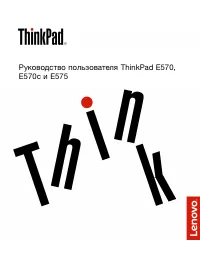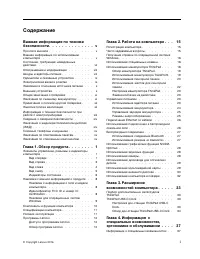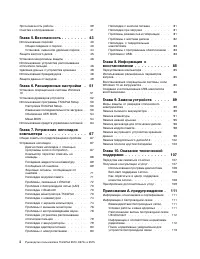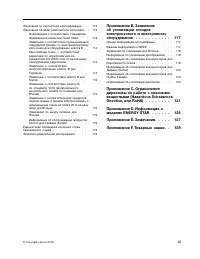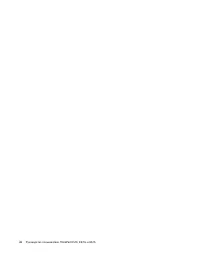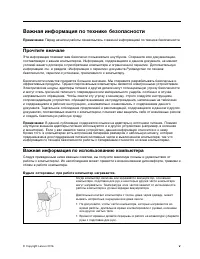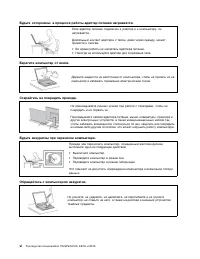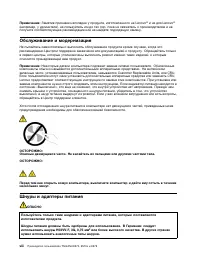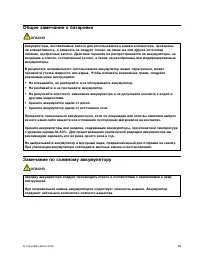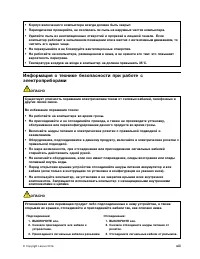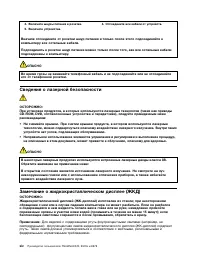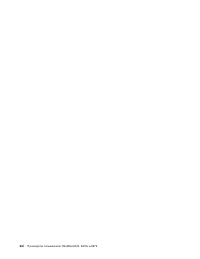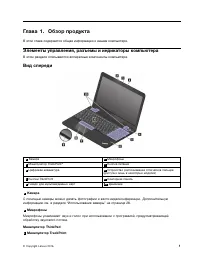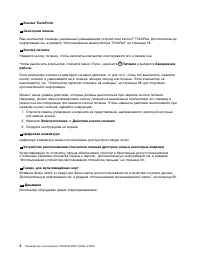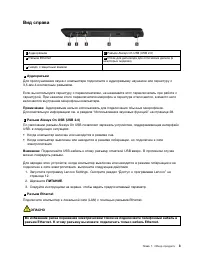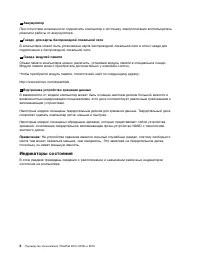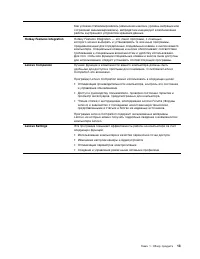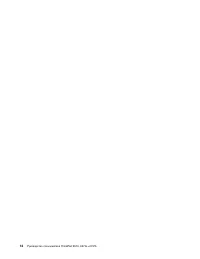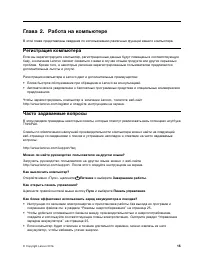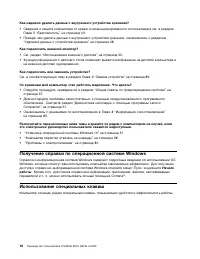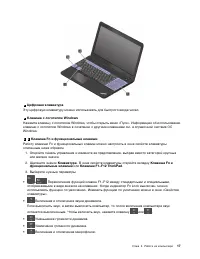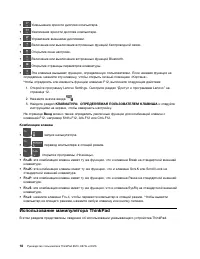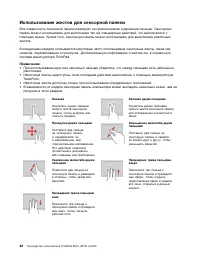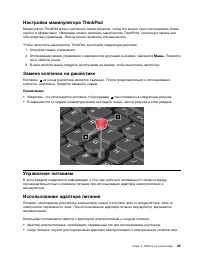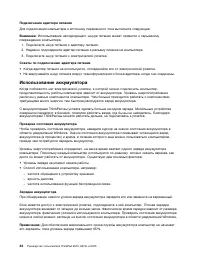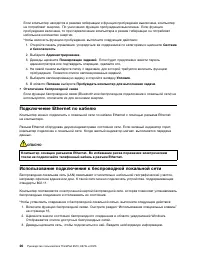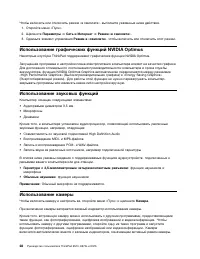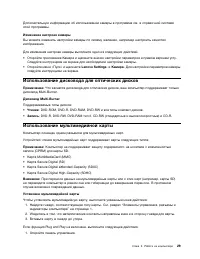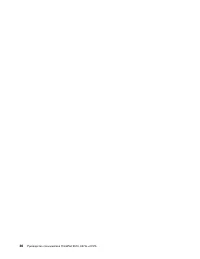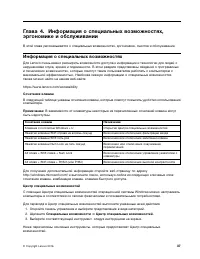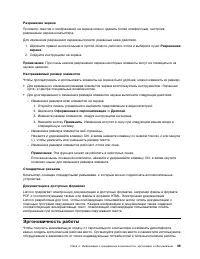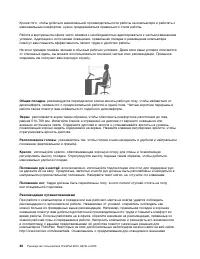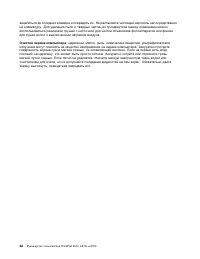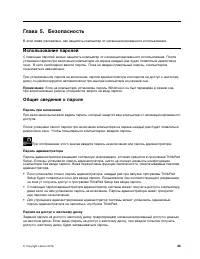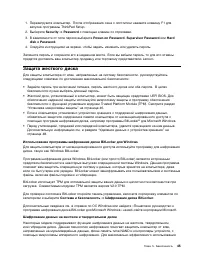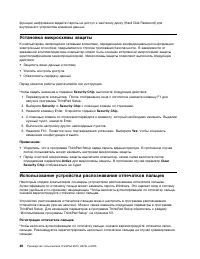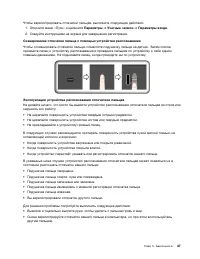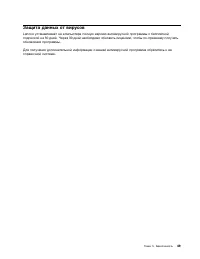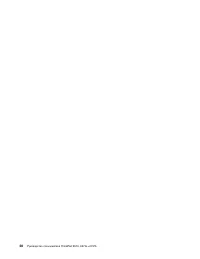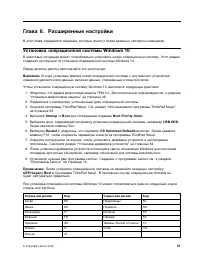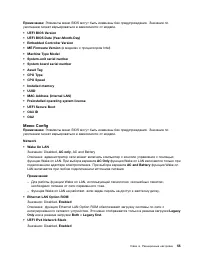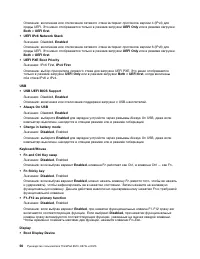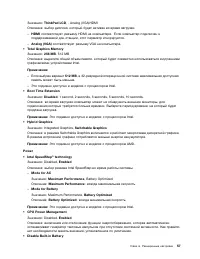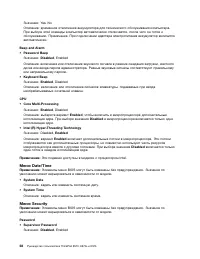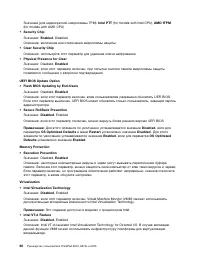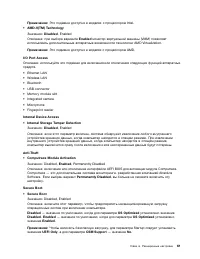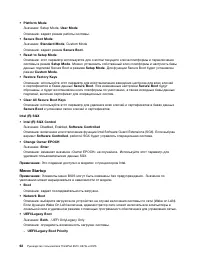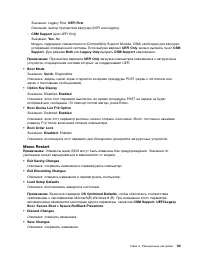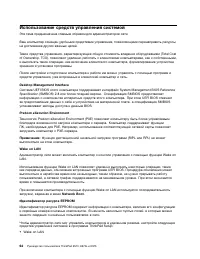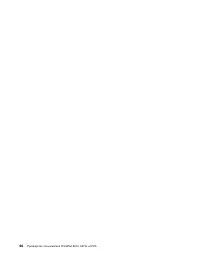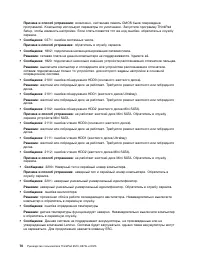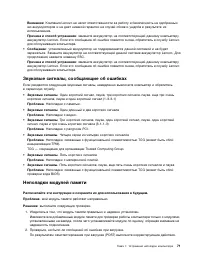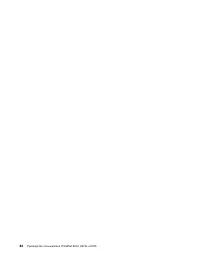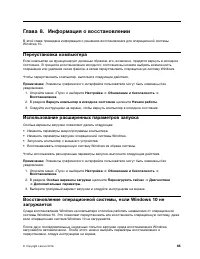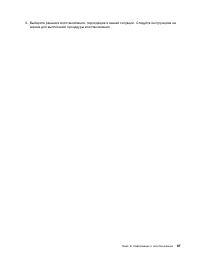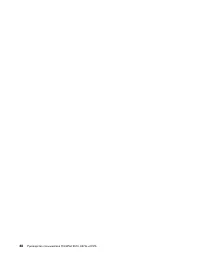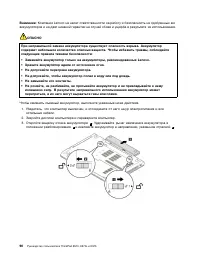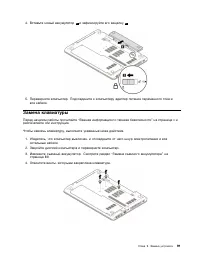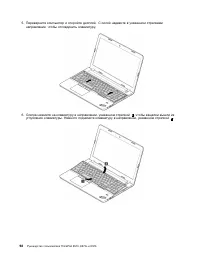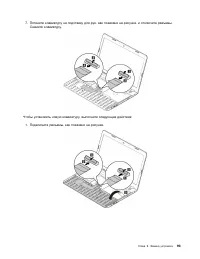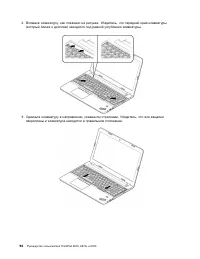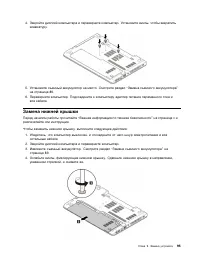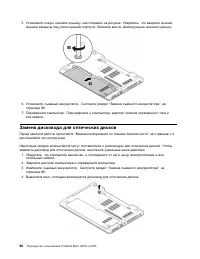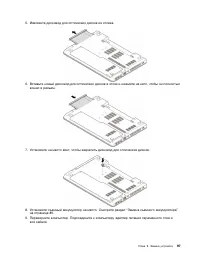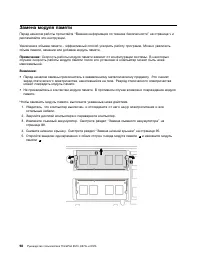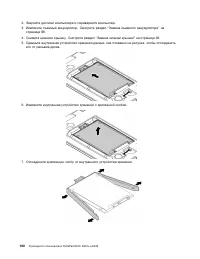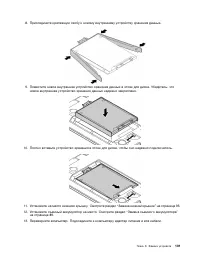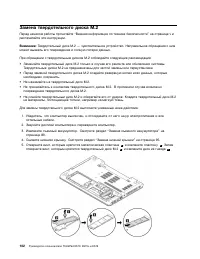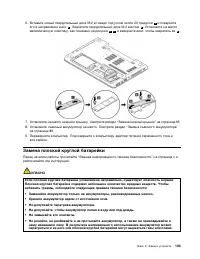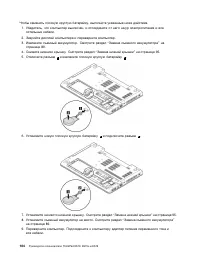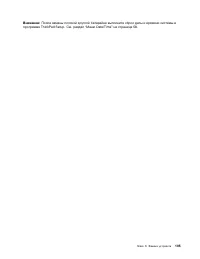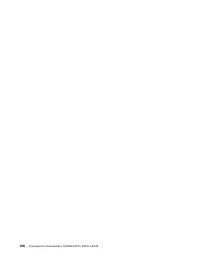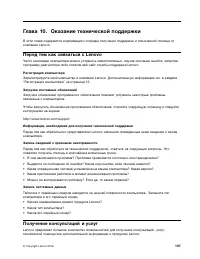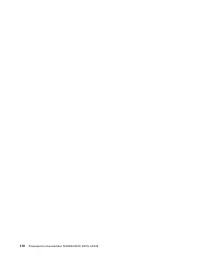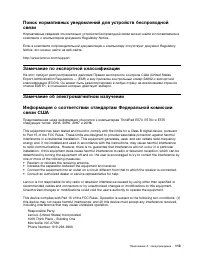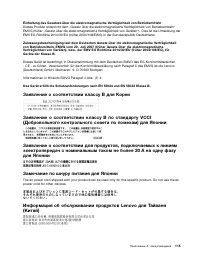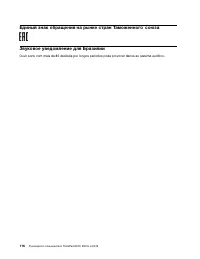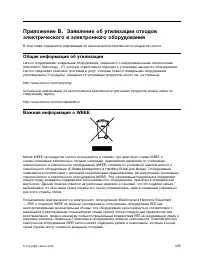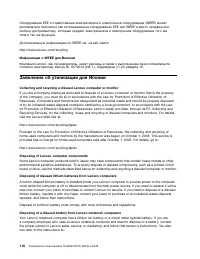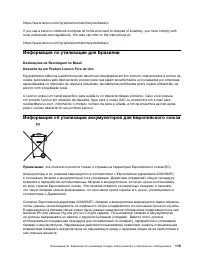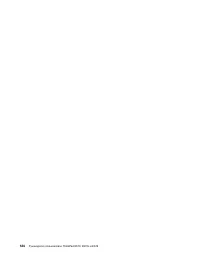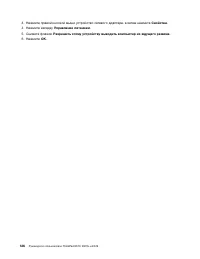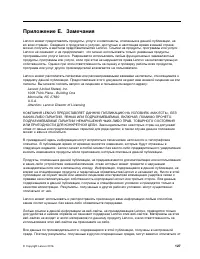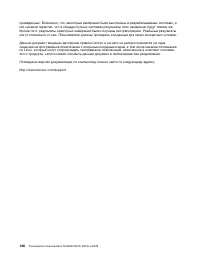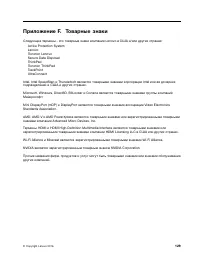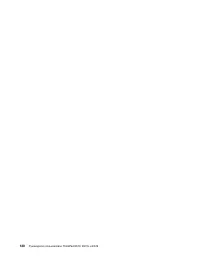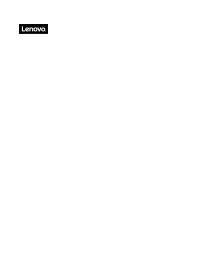Страница 2 - Примечание
Примечание . Прежде чем использовать информацию и сам продукт, обязательно ознакомьтесь с перечисленными ниже разделами. • Руководство по технике безопасности, гарантии и установке • “Важная информация по технике безопасности” на странице v Текущие версии документов Руководство по технике безопаснос...
Страница 3 - Содержание
Содержание Важная информация по техникебезопасности. . . . . . . . . . . . . . v Прочтите вначале . . . . . . . . . . . . . . v Важная информация по использованиюкомпьютера . . . . . . . . . . . . . . . . v Состояния, требующие немедленныхдействий . . . . . . . . . . . . . . . . . vii Обслуживание и...
Страница 4 - ii
Эргономичность работы . . . . . . . . . . 39 Очистка и обслуживание . . . . . . . . . . 41 Глава 5. Безопасность . . . . . . . . 43 Использование паролей . . . . . . . . . . 43 Общие сведения о пароле . . . . . . . . 43 Установка, смена или удаление пароля . . 44 Защита жесткого диска . . . . . . . ...
Страница 5 - iii
Замечание по экспортной классификации . . . 113 Замечание об электромагнитном излучении . . 113 Информация о соответствии стандартамФедеральной комиссии связи США . . . . 113 Заявление о соответствии промышленнымстандартам Канады по электромагнитномуизлучению для оборудования класса B . . 114 Европе...
Страница 7 - Важная информация по технике безопасности; Прочтите вначале; Важная информация по использованию компьютера; Будьте осторожны: при работе компьютер нагревается.
Важная информация по технике безопасности Примечание: Перед началом работы ознакомьтесь с важной информацией по технике безопасности. Прочтите вначале Эта информация поможет вам безопасно пользоваться ноутбуком. Сохраните всю документацию,поставляемую с вашим компьютером. Информация, содержащаяся в ...
Страница 8 - Будьте осторожны: в процессе работы адаптер питания нагревается.; Берегите компьютер от влаги.; Обращайтесь с компьютером аккуратно.
Будьте осторожны: в процессе работы адаптер питания нагревается. Если адаптер питания подключен к розетке и к компьютеру, оннагревается. Длительный контакт адаптера с телом, даже через одежду, можетпривести к ожогам. • Во время работы не касайтесь адаптера питания. • Никогда не используйте адаптер д...
Страница 9 - Носите компьютер осторожно.; Состояния, требующие немедленных действий; vii
Носите компьютер осторожно. • Переносите компьютер в качественной сумке, обеспечивающей должную амортизацию и защиту. • Не кладите компьютер в плотно набитый чемодан или сумку. • Прежде чем поместить компьютер в сумку для переноски, убедитесь, что он находится в режиме сна или гибернации либо выключ...
Страница 10 - Обслуживание и модернизация; ОПАСНО
Примечание: Заметив признаки неполадки у продукта, изготовленного не Lenovo ® и не для Lenovo ® (например, у удлинителя), не пользуйтесь им до тех пор, пока не свяжетесь с производителем и неполучите соответствующие рекомендации или не найдете подходящую замену. Обслуживание и модернизация Не пытайт...
Страница 12 - Заявление в отношении источника питания; Внешние устройства
Не отказывайтесь от этого элемента безопасности, втыкая вилку с заземлением вэлектрическую розетку без заземления. Если вы не можете воткнуть вилку в электрическуюрозетку, подберите подходящий переходник или попросите электрика заменить розеткуна другую с контактом заземления для обеспечения безопас...
Страница 16 - Сведения о лазерной безопасности; Замечание о жидкокристаллическом дисплее (ЖКД); xiv
4. Включите шнуры питания в розетки. 5. Включите устройства. 4. Отсоедините все кабели от устройств. Вначале отсоедините от розетки шнур питания и только после этого подсоединяйте ккомпьютеру все остальные кабели. Подсоединять к розетке шнур питания можно только после того, как все остальные кабелип...
Страница 17 - Замечание по стеклянным компонентам; xv
Головные телефоны и наушники ОСТОРОЖНО:Избыточное звуковое давление от гарнитуры или наушников может привести к потере слуха.Если эквалайзер настроен на максимальную громкость, то на наушники подается повышенноенапряжение, поэтому уровень звукового давления также повышается. Для защиты слуханастройт...
Страница 19 - Глава 1. Обзор продукта; Элементы управления, разъемы и индикаторы компьютера; Вид спереди; Камера
Глава 1. Обзор продукта В этой главе содержится общая информация о вашем компьютере. Элементы управления, разъемы и индикаторы компьютера В этом разделе описываются аппаратные компоненты компьютера. Вид спереди 1 Камера 2 Микрофоны 3 Манипулятор TrackPoint ® 4 Кнопка питания 5 Цифровая клавиатура 6 ...
Страница 21 - Вид справа; Аудиоразъем; ПИТАНИЕ
Вид справа 1 Аудиоразъем 2 Разъем Always On USB (USB 2.0) 3 Разъем Ethernet 4 Отсек для дисковода для оптических дисков (в некоторых моделях) 5 Гнездо с защитным замком 1 Аудиоразъем Для прослушивания звука с компьютера подключите к аудиоразъему наушники или гарнитуру с3,5-мм 4-контактным разъемом. ...
Страница 22 - Вид слева; Разъем питания
Разъем Ethernet оснащен двумя индикаторами, которые отображают состояние сетевого соединения.Горящий зеленым цветом индикатор указывает на то, что компьютер подключен к локальной сети исеанс связи открыт. Когда индикатор мигает желтым, выполняется передача данных. 4 Отсек для дисковода для оптически...
Страница 23 - Lenovo USB-C 65W AC Adapter; Lenovo USB-C to HDMI Adaptor; Lenovo USB-C to VGA Adaptor; Разъем VGA; Вид снизу
3 Разъемы USB-C (в некоторых моделях) USB-C — это новый стандарт USB, поддерживающий подачу питания, передачу данных и выводвидео одновременно. Указанные ниже аксессуары не входят в комплект поставки компьютера. Их можно приобрести насайте Lenovo (http://www.lenovo.com/essentials), чтобы подключить ...
Страница 24 - Индикаторы состояния
1 Аккумулятор При отсутствии возможности подключить компьютер к источнику электропитания воспользуйтесьрежимом работы от аккумулятора. 2 Гнездо для карты беспроводной локальной сети В компьютере может быть установлена карта беспроводной локальной сети в этом гнезде дляподключения к беспроводной лока...
Страница 26 - Наклейки с важной информацией о продукте; Наклейки с информацией о типе и модели компьютера
3 Индикатор Caps Lock Когда этот индикатор горит, можно вводить заглавные буквы, нажимая сразу на кнопки букв. 5 Индикатор питания от сети переменного тока Этот индикатор показывает состояние питания и зарядки компьютера от сети переменного тока. • Горит зеленым цветом: компьютер подключен к сети пе...
Страница 27 - Наклейки для операционных систем Windows; Наклейка подлинного ПО Microsoft
Для предустановленного беспроводного модуля на данной наклейке указан действительныйидентификационный номер сертификации FCC и IC для беспроводного модуля, установленногокомпанией Lenovo. Примечание: Не выполняйте извлечение или замену предустановленного беспроводного модуля самостоятельно. Для заме...
Страница 28 - Компоненты и функции компьютера
В некоторых случаях на компьютер может быть предустановлена более ранняя версия Windowsсогласно условиям лицензии Windows 10 Pro в отношении права использования предыдущей версии. Компоненты и функции компьютера Представленные в этой теме компоненты компьютера содержатся в различных моделях. Взависи...
Страница 30 - Относительная влажность; Программы Lenovo; Обзор программ Lenovo
Относительная влажность • Эксплуатация: от 8 до 95%, по мокрому термометру: 23°C • Хранение: от 5 до 95%, по мокрому термометру: 27°C По возможности размещайте компьютер в хорошо проветриваемом сухом помещении и невыставляйте его на прямой солнечный свет. Внимание: • Не используйте компьютер вблизи ...
Страница 33 - Глава 2. Работа на компьютере; Регистрация компьютера
Глава 2. Работа на компьютере В этой главе представлены сведения по использованию различных функций вашего компьютера. Регистрация компьютера Если вы зарегистрируете компьютер, регистрационные данные будут помещены в соответствующуюбазу, и компания Lenovo сможет связаться с вами в случае отзыва прод...
Страница 36 - Использование манипулятора ThinkPad
• Уменьшение яркости дисплея компьютера. • Увеличение яркости дисплея компьютера. • Управление внешними дисплеями. • Включение или выключение встроенных функций беспроводной связи. • Открытие окна настроек. • Включение или выключение встроенных функций Bluetooth. • Открытие страницы параметров клави...
Страница 38 - Использование сенсорной панели
Для использования манипулятора TrackPoint см. следующие инструкции. Примечание: Поставьте руки в положение для набора текста и с помощью указательного или среднего пальца нажмите на шершавый колпачок манипулятора. Любым пальцем нажмите кнопкулевого щелчка или кнопку правого щелчка. • Указатель Для п...
Страница 40 - Использование жестов для сенсорной панели
Использование жестов для сенсорной панели Вся поверхность сенсорной панели реагирует на прикосновение и движение пальцев. Сенсорнуюпанель можно использовать для выполнения тех же стандартных действий, что выполняются спомощью мыши. Кроме того, сенсорную панель можно использовать для выполнения разли...
Страница 41 - Настройка манипулятора ThinkPad; Мышь; Замена колпачка на джойстике; Управление питанием
Настройка манипулятора ThinkPad Манипулятор ThinkPad можно настроить таким образом, чтобы его можно было использовать болееудобно и эффективно. Например, можно включить манипулятор TrackPoint, сенсорную панель илиоба средства управления. Жесты можно включить или выключить. Чтобы настроить манипулято...
Страница 42 - Использование аккумулятора; Проверка состояния аккумулятора
Подключение адаптера питания Для подключения компьютера к источнику переменного тока выполните следующее: Внимание: Использование неподходящего шнура питания может привести к серьезному повреждению компьютера. 1. Подключите шнур питания к адаптеру питания. 2. Надежно подсоедините адаптер питания к р...
Страница 48 - Использование внешнего дисплея
2. Упорядочьте содержимое панели управления по категориям. Щелкните Оборудование и звук . 3. Щелкните значок Диспетчер устройств . Если будет предложено ввести пароль администратора или подтвердить операцию, сделайте это. 4. В меню Действие выберите Добавить устаревшее оборудование . При этом запуст...
Страница 50 - Использование компьютера в поездке
Примечание: Если указывается для дисплея компьютера более высокое разрешение, чем для внешнего дисплея, то на дисплей можно выводить только часть экрана. Использование компьютера в поездке Приведенная в этом разделе информация поможет в работе с компьютером в поездке. Приводимые ниже советы помогут ...
Страница 51 - Глава 3. Расширение возможностей компьютера; Подбор дополнительных аксессуаров ThinkPad
Глава 3. Расширение возможностей компьютера В этой главе содержатся инструкции по использованию оборудования для расширения возможностейкомпьютера. Подбор дополнительных аксессуаров ThinkPad Компания Lenovo предлагает ряд аппаратных аксессуаров и обновлений, позволяющихпользователям расширить возмож...
Страница 55 - Информация о специальных возможностях; Сочетания клавиш; Центр специальных возможностей
Глава 4. Информация о специальных возможностях,эргономике и обслуживании В этой главе рассказывается о специальных возможностях, эргономике, очистке и обслуживании. Информация о специальных возможностях Для Lenovo очень важно расширить возможности доступа к информации и технологии для людей снарушен...
Страница 57 - Эргономичность работы
Разрешение экрана Просмотр текстов и изображений на экране можно сделать более комфортным, настроивразрешение экрана компьютера. Для изменения разрешения экрана выполните указанные ниже действия. 1. Щелкните правой кнопкой мыши в пустой области рабочего стола и выберите пункт Разрешение экрана . 2. ...
Страница 59 - Вопросы относительно зрения; Очистка и обслуживание; Основные рекомендации по обслуживанию; Очистка компьютера; Чистка клавиатуры
устройствами, позволяющими настраивать компьютер и обеспечивающими доступ к полезнымфункциям. Вопросы относительно зрения Дисплеи ноутбуков ThinkPad соответствуют высочайшим стандартам. Они обеспечивают ясноеи качественное изображение на больших и ярких экранах — четкое, но не напрягающее глаза.Разу...
Страница 60 - Очистка экрана компьютера
зацепиться за соседние клавиши и повредить их. Не распыляйте чистящий аэрозоль непосредственнона клавиатуру. Для удаления пыли и твердых частиц из промежутков между клавишами можновоспользоваться резиновой грушей с кисточкой для чистки объективов фотоаппаратов или феномдля сушки волос с выключенным ...
Страница 61 - Глава 5. Безопасность; Использование паролей; Общие сведения о пароле; Пароль при включении; Пароли на доступ к жесткому диску
Глава 5. Безопасность В этой главе рассказано, как защитить компьютер от несанкционированного использования. Использование паролей С помощью паролей можно защитить компьютер от несанкционированного использования. Послеустановки пароля при включении компьютера на экране каждый раз будет появляться ди...
Страница 62 - Установка, смена или удаление пароля
Защитить информацию, которая хранится на устройстве хранения, помогают пароли на доступ кжесткому диску двух следующих типов. • Пользовательский пароль на доступ к жесткому диску Если задан только пользовательский пароль на доступ к жесткому диску (без главного пароля),то для получения доступа к фай...
Страница 63 - Защита жесткого диска
1. Перезагрузите компьютер. После отображения окна с логотипом нажмите клавишу F1 для запуска программы ThinkPad Setup. 2. Выберите Security ➙ Password с помощью клавиш со стрелками. 3. В зависимости от типа пароля выберите Power-on Password , Supervisor Password или Hard disk x Password . 4. Следуй...
Страница 66 - Удаление данных с устройства хранения; Использование брандмауэров
Удаление данных с устройства хранения Некоторые данные, хранящиеся на устройстве хранения, могут быть конфиденциальными.Передавая компьютер кому-либо и не удалив предварительно установленное программноеобеспечение, например операционную систему и программы, вы можете тем самым нарушитьусловия лиценз...
Страница 67 - Защита данных от вирусов
Защита данных от вирусов Lenovo устанавливает на компьютере полную версию антивирусной программы с бесплатнойподпиской на 30 дней. Через 30 дней необходимо обновить лицензию, чтобы по-прежнему получатьобновления программы. Для получения дополнительной информации о вашей антивирусной программе обрати...
Страница 69 - Глава 6. Расширенные настройки; Установка операционной системы Windows 10
Глава 6. Расширенные настройки В этой главе содержатся сведения, которые помогут более детально настроить компьютер. Установка операционной системы Windows 10 В некоторых ситуациях может потребоваться установить новую операционную систему. Этот разделсодержит инструкции по установке операционной сис...
Страница 70 - Установка драйверов устройств; Загрузка последних версий драйверов с веб-сайта; Обновление драйверов с помощью Lenovo Companion
Установка драйверов устройств Драйверы устройств — это программы, которые содержат инструкции для операционной системыпо работе с определенными аппаратными компонентами. Каждому аппаратному компонентукомпьютера соответствует собственный драйвер. В случае добавления компонента операционнойсистеме нуж...
Страница 71 - жирным шрифтом; Изменение последовательности загрузки
Использование программы ThinkPad Setup Программа ThinkPad Setup позволяет выбирать предпочитаемые настройки компьютера с помощьюнастройки BIOS. Настройка ThinkPad Setup В каждом пункте меню программы ThinkPad Setup можно настроить определенные элементыконфигурации компьютера. Внимание: Конфигурации,...
Страница 72 - Обновление UEFI BIOS; Меню Main; Main
1. Откройте программу ThinkPad Setup и выберите Startup ➙ Boot . Затем нажмите клавишу Enter. Отображается порядок загрузки устройств по умолчанию. 2. Настройте последовательность загрузки по своему желанию. 3. Клавиша F10 сохраняет изменения и перезапускает систему. Кроме того, можно временно измен...
Страница 73 - Меню Config
Примечание: Элементы меню BIOS могут быть изменены без предупреждения. Значение по умолчанию может варьироваться в зависимости от модели. • UEFI BIOS Version • UEFI BIOS Date (Year-Month-Day) • Embedded Controller Version • ME Firmware Version (в моделях с процессором Intel) • Machine Type Model • S...
Страница 76 - Меню Security
Значения: Yes, No Описание: временное отключение аккумулятора для технического обслуживания компьютера.При выборе этой команды компьютер автоматически отключается, после чего он готов кобслуживанию. Примечание. При подключении адаптера электропитания аккумулятор включитсяавтоматически. Beep and Alar...
Страница 80 - Меню Startup
• Platform Mode Значения: Setup Mode, User Mode Описание: задает режим работы системы. • Secure Boot Mode Значения: Standard Mode , Custom Mode Описание: задает режим Secure Boot . • Reset to Setup Mode Описание: этот параметр используется для очистки текущего ключа платформы и переключениясистемы в...
Страница 81 - Меню Restart
Значения: Legacy First, UEFI First Описание: выбор приоритета загрузки (UEFI или Legacy). – CSM Support (для UEFI Only) Значения: Yes , No Модуль поддержки совместимости (Compatibility Support Module, CSM) необходим для загрузкиустаревшей операционной системы. Если выбран вариант UEFI Only , можно в...
Страница 82 - Использование средств управления системой; Desktop Management Interface; Wake on LAN
Использование средств управления системой Эта тема предназначена главным образом для администраторов сети. Ваш компьютер оснащен удобными средствами управления, позволяющими перенаправить ресурсына достижение других важных целей. Такие средства управления, характеризующие общую стоимость владения об...
Страница 85 - Глава 7. Устранение неполадок компьютера; Общие советы по предотвращению проблем; Устранение неполадок
Глава 7. Устранение неполадок компьютера Этот раздел содержит инструкции по устранению неполадок компьютера. Общие советы по предотвращению проблем В этом разделе приведены следующие рекомендации, которые помогут предотвратить проблемыс компьютером: • Регулярно очищайте корзину. • Регулярно запускай...
Страница 86 - Компьютер перестал отвечать на команды; Проблема
https://shop.lenovo.com/us/en/accessories/software/apps/lenovo-apps/companion/ Примечание: Если выявить и устранить неполадку самостоятельно после запуска программы Lenovo Companion не удалось, сохраните и распечатайте файлы журналов, созданные этой программой.Файлы журналов потребуются при беседе с...
Страница 90 - Проблемы, связанные с Ethernet
3. Убедитесь, что на компьютере установлена последняя версия UEFI BIOS для данной модели. 4. Проверьте конфигурацию памяти и совместимость, включая максимальный размер памяти и быстродействие. 5. Запустите программу диагностики. Смотрите раздел “Диагностика неполадок с помощью программы Lenovo Compa...
Страница 92 - Неполадки с клавиатурой; Неполадки с экраном компьютера
– При возобновлении работы. – Если манипулятор TrackPoint длительное время удерживается в нажатом состоянии. – При изменении температуры. • Проблема : не работает манипулятор или сенсорная панель TrackPoint. Решение : убедитесь в том, что манипулятор или сенсорная панель TrackPoint включены в окне с...
Страница 94 - Проблемы с внешним монитором
2. Выберите внешний монитор и установите разрешение . 3. Щелкните Свойства графического адаптера . 4. Щелкните по вкладке Монитор . Проверьте информацию о мониторе, чтобы убедиться в правильности его типа. Если информация верна, нажмите кнопку ОК , чтобы закрыть окно; в противном случае выполните пе...
Страница 96 - Проблемы с воспроизведением звука
из собственного меню настроек. Как правило, на внешнем мониторе есть кнопки доступа к менюнастроек. Дополнительную информацию см. в документации к монитору. Проблемы с воспроизведением звука • Проблема : некорректное воспроизведение звука формата Wave или MIDI. Решение : проверьте правильность настр...
Страница 97 - Неполадки устройства распознавания отпечатков пальцев
Решение : даже при установке главного регулятора громкости на минимум звук все равно будет слышен. Чтобы полностью выключить звук, в окне главного регулятора громкости выберитекоманду Отключить динамики . • Проблема : при подключении наушников к компьютеру при включенном воспроизведении пропадает зв...
Страница 99 - Неполадки с кнопкой питания; Проблемы режима сна и гибернации
3. Проверьте адаптер питания. Убедитесь в отсутствии физических повреждений и в том, что кабель питания надежно подсоединен к блоку питания и к компьютеру. 4. Проверьте работоспособность источника питания, подключив к розетке другое устройство. • Проблема : мой компьютер не работает от аккумулятора....
Страница 100 - Проблемы с жестким диском
Если устранить неисправность не удается, отдайте компьютер в ремонт. • Проблема : отображается сообщение о том, что аккумулятор разряжен, после чего компьютер немедленно выключается. Решение : уровень зарядки аккумулятора снизился до критического. Включите адаптер электропитания в розетку, а затем п...
Страница 103 - Глава 8. Информация о восстановлении; Переустановка компьютера
Глава 8. Информация о восстановлении В этой главе приведена информация о решениях восстановления для операционной системыWindows 10. Переустановка компьютера Если компьютер не функционирует должным образом, его, возможно, придется вернуть в исходноесостояние. В процессе восстановления исходного сост...
Страница 104 - Создание и использование USB-накопителя восстановления
Примечание: Убедитесь, что компьютер подключен к сети переменного тока в ходе всей процедуры восстановления. Создание и использование USB-накопителя восстановления В качестве резервной копии программ восстановления Windows можно создать USB-накопительвосстановления. Имея такой накопитель, можно опре...
Страница 107 - Глава 9. Замена устройств; Меры защиты от разрядов статического электричества; Замена съемного аккумулятора
Глава 9. Замена устройств В этой главе содержатся инструкции по установке и замене аппаратных компонентов компьютера. Меры защиты от разрядов статического электричества Статический разряд вполне безобиден для вас, но может привести к серьезному повреждениюкомпонентов компьютера и дополнительных аппа...
Страница 109 - Замена клавиатуры
4. Вставьте новый аккумулятор 1 и зафиксируйте его защелку 2 . 5. Переверните компьютер. Подсоедините к компьютеру адаптер питания переменного тока и все кабели. Замена клавиатуры Перед началом работы прочитайте “Важная информация по технике безопасности” на странице v ираспечатайте эти инструкции. ...
Страница 113 - Замена нижней крышки
4. Закройте дисплей компьютера и переверните компьютер. Установите винты, чтобы закрепить клавиатуру. 5. Установите съемный аккумулятор на место. Смотрите раздел “Замена съемного аккумулятора” на странице 89. 6. Переверните компьютер. Подсоедините к компьютеру адаптер питания переменного тока и все ...
Страница 114 - Замена дисковода для оптических дисков
5. Установите новую нижнюю крышку, как показано на рисунке. Убедитесь, что защелки нижней крышки закрыты под узлом крышки корпуса. Затяните винты, фиксирующие нижнюю крышку. 6. Установите съемный аккумулятор. Смотрите раздел “Замена съемного аккумулятора” на странице 89. 7. Переверните компьютер. По...
Страница 116 - Замена модуля памяти
Замена модуля памяти Перед началом работы прочитайте “Важная информация по технике безопасности” на странице v ираспечатайте эти инструкции. Увеличение объема памяти – эффективный способ ускорить работу программ. Можно увеличитьобъем памяти, заменив или добавив модуль памяти. Примечание: Скорость ра...
Страница 117 - Замена внутреннего устройства хранения данных
6. Вставьте новый модуль памяти в гнездо модуля памяти под углом примерно 20 градусов 1 . Поверните модуль памяти вниз так, чтобы он встал на место 2 . Убедитесь в том, что модуль памяти надежно зафиксирован и не качается в гнезде модуля памяти. Примечание: Если в компьютере установлен только один м...
Страница 120 - Замена твердотельного диска M.2
Замена твердотельного диска M.2 Перед началом работы прочитайте “Важная информация по технике безопасности” на странице v ираспечатайте эти инструкции. Внимание: Твердотельный диск M.2 — чувствительное устройство. Неправильное обращение с ним может вызвать его повреждение и полную потерю данных. При...
Страница 121 - Замена плоской круглой батарейки
6. Вставьте новый твердотельный диск M.2 в гнездо под углом около 20 градусов 1 и поверните его в направлении вниз 2 . Закрепите твердотельный диск M.2 винтом 3 . Установите на место металлическую пластину, как показано на рисунке 4 5 , и заверните винт, чтобы закрепить ее 6 . 7. Установите на место...
Страница 125 - Глава 10. Оказание технической поддержки; Перед тем как связаться с Lenovo; Запись системных данных; Получение консультаций и услуг
Глава 10. Оказание технической поддержки В этой главе содержится информация о порядке получения поддержки и технической помощи откомпании Lenovo. Перед тем как связаться с Lenovo Часто неполадки компьютера можно устранить самостоятельно, изучив описание ошибок, запустивпрограмму диагностики либо пос...
Страница 127 - Телефоны; Приобретение дополнительных услуг
• Выявление неполадок - квалифицированные сотрудники помогут вам определить, связана ли неполадка с аппаратными средствами, и решить, что следует предпринять для ее устранения. • Ремонт аппаратных средств - если будет установлено, что неполадка связана с аппаратными средствами, на которые предоставл...
Страница 129 - Приложение A. предупреждение; Информация, относящаяся к сертификации; Название продукта; Информация о беспроводной связи; Условия работы и ваше здоровье
Приложение A. предупреждение В этой главе содержится нормативная информация и сведения о соответствии продуктов Lenovo. Информация, относящаяся к сертификации Название продукта : ThinkPad E570, ThinkPad E570c и ThinkPad E575 Идентификатор соответствия : TP00084A и TP00084B (только для Индии) Типы ко...
Страница 130 - Расположение антенн беспроводной связи UltraConnect; Информация о соответствии нормативам радиосвязи; Информация о соответствии нормативам радиосвязи Бразилии
Если вы не знакомы с правилами использования беспроводных сетевых устройств в определенныхучреждениях, таких как аэропорты или больницы, рекомендуется получить разрешение наиспользование беспроводного устройства до включения компьютера. Расположение антенн беспроводной связи UltraConnect Ноутбуки Th...
Страница 131 - Замечание по экспортной классификации
Поиск нормативных уведомлений для устройств беспроводнойсвязи Нормативные сведения относительно устройств беспроводной связи можно найти в поставляемом вкомплекте с компьютером документе Regulatory Notice . Если в комплекте сопроводительной документации к компьютеру отсутствует документ Regulatory N...
Страница 132 - Модели без радиоустройства.; Модели с радиоустройством.; Deutschsprachiger EU Hinweis:
Заявление о соответствии промышленным стандартам Канады поэлектромагнитному излучению для оборудования класса B CAN ICES-3(B)/NMB-3(B) Европейский Союз — соответствие директиве по электромагнитнойсовместимости (ЭМС) или по оконечному оборудованию радиосвязи Модели без радиоустройства. Этот продукт с...
Страница 136 - Информация о WEEE для Венгрии; Заявление об утилизации для Японии; Collecting and recycling a disused Lenovo computer or monitor
Оборудование EEE и отработавшее электрическое и электронное оборудование (WEEE) можетдоставляться бесплатно как использованное оборудование EEE или WEEE в место продажи илилюбому дистрибьютору, который продает электрическое и электронное оборудование того жетипа и тех же функций. Дополнительную инфо...
Страница 137 - Информация по утилизации для Бразилии; Declarações de Reciclagem no Brasil; Информация об утилизации аккумуляторов для Европейского союза
https://www.lenovo.com/jp/ja/environment/recycle/battery/ If you use a Lenovo notebook computer at home and need to dispose of a battery, you must comply withlocal ordinances and regulations. You also can refer to the instructions at: https://www.lenovo.com/jp/ja/environment/recycle/battery/ Информа...
Страница 138 - Утилизация аккумуляторов из продуктов Lenovo; Информация об утилизации аккумуляторов для Тайваня (Китай)
Перед размещением электрического и электронного оборудования (EEE) в системе или пункте сбораотходов конечный пользователь оборудования, содержащего батареи и (или) аккумуляторы, долженудалить эти батареи и аккумуляторы для раздельного сбора. Утилизация литиевых батарей и аккумуляторов из продуктов ...
Страница 143 - Приложение D. Информация о моделях ENERGY STAR; Оборудование и звук; Сетевые адаптеры
Приложение D. Информация о моделях ENERGY STAR ENERGY STAR ® — это совместная программа Агентства по охране окружающей среды США и Министерства энергетики США, цель которой — экономия средств и защита окружающей среды засчет использования продуктов и методов, эффективных с точки зрения сбережения эн...
Страница 145 - Приложение E. Замечания
Приложение E. Замечания Lenovo может предоставлять продукты, услуги и компоненты, описанные в данной публикации, нево всех странах. Сведения о продуктах и услугах, доступных в настоящее время в вашей стране,можно получить в местном представительстве Lenovo. Ссылки на продукты, программы или услугиLe...
Страница 147 - Приложение F. Товарные знаки
Приложение F. Товарные знаки Следующие термины - это товарные знаки компании Lenovo в США и/или других странах: Active Protection SystemLenovoЛоготип LenovoSecure Data DisposalThinkPadЛоготип ThinkPadTrackPointUltraConnect Intel, Intel SpeedStep и Thunderbolt являются товарными знаками корпорации In...